Bu adım adım öğreticiyi kullanarak bir IP adresi kullanarak Microsoft Windows 10'da bir yazıcının nasıl kurulacağını öğrenin.
- Seçme "Başlangıç” ve yazın”yazıcılar” arama kutusunda.
- Seçmek "Yazıcılar ve tarayıcılar“.
- Seçme "Yazıcı veya tarayıcı ekleyin“.
- " için bekleyinİstediğim yazıcı listede yok” seçeneğinin görünmesini seçin, ardından seçin.
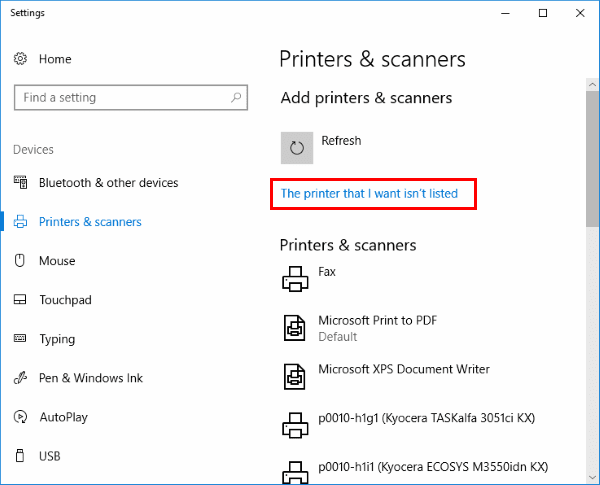
- Seçme "TCP/IP adresi veya ana bilgisayar adı kullanarak bir yazıcı ekleyin”, ardından “Sonraki“.
- Seçme "TCP/IP Cihazı" içinde "Cihaz tipi" liste.
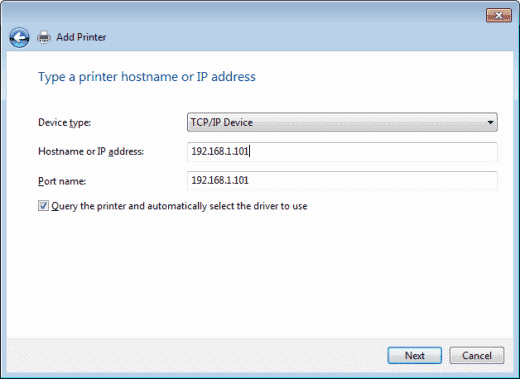
- Yaz ana bilgisayar adı ya da IP adresi yazıcının Seçme "Sonraki“.
- Yazıcı açıksa ve doğru yapılandırılmışsa, Windows yazıcıyı bulmalıdır. Daha fazla bilgi belirtmeniz gerekebilir. İstenirse, yazıcıda yüklü olan ağ bağdaştırıcısının türünü “Cihaz tipi" açılır liste. Ayrıca "Gelenek” ağ yazıcısı için özel ayarları belirtmek için. Seçme "Sonraki“.
Windows şimdi yazıcının sürücülerini yüklerken size yol gösterecek. Bu tamamlandıktan sonra, doğrudan IP adresi aracılığıyla yazıcıya yazdırabilmeniz gerekir.
SSS
Yazıcımın IP Adresini nasıl bulurum?
IP adresini nasıl bulacağınızla ilgili yazımızı ziyaret edin.